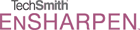- QuickTime Installation Guide
- Introduction
- Step 1: Downloading the installer
- Step 2: Installation
- Step 3: Cleanup
- Step 4: Configuration
- Security tips
- Скачать бесплатно кодеки K-Lite Codec Pack и QuickTime
- Почему не открывается видео на компьютере
- Что такое кодек
- Скачать кодеки для видео бесплатно
- Порядок установки кодека на примере K-Lite Codec Pack
- QuickTime для Windows
- Отзывы о программе QuickTime
QuickTime Installation Guide
Introduction
This tutorial will show you how to install and configure QuickTime for optimal performance, security, and user satisfaction.
Apple has discontinued development of QuickTime. However, many professional applications require QuickTime for importing and editing certain file and video formats, such as MP4/MOV, ProRes and DNxHD. Examples of such applications are: Adobe After Effects, Premiere Pro, Lightroom, GoPro Studio, Sony Vegas, and Traktor DJ. This tutorial will help you install only the minimal components needed for such applications.
QuickTime has some known security vulnerabilities. This tutorial shows you how you can safely use QuickTime, by skipping installation of insecure components such as the player and browser plugin.
Step 1: Downloading the installer
Version 7.79.80.95 (39.9 MB)
This installer requires Windows Vista or newer.
If you have Windows XP you need to use version 7.6 of QuickTime. That version does not have a customizable installer. It installs the browser plugins by default, so it isn’t secure. This tutorial does not apply to that version!
Step 2: Installation
If you already have QuickTime installed, then we recommend to uninstall it first. After the uninstallation you should reboot your computer.
Now run the installer (QuickTimeInstaller.exe)
- Click on the Next button on the first page on the installation wizard.
- Accept the License Agreement.
- Select Custom install
- Only enable QuickTime Essentials. Disable everything else.
If you use Sony Vegas, then you also need to install the QuickTime Player.
Step 3: Cleanup
Windows Start Menu > Control Panel > Software
Remove Apple Software Update. You don’t need this, since QuickTime isn’t going to receive updates.
Step 4: Configuration
Access the Windows Control Panel and open the QuickTime applet:
Windows 7:
Start -> Settings -> Control Panel -> search for «QuickTime» in top right corner
Windows 8:
Press WindowsKey+I -> Control Panel -> search for «QuickTime» in top right corner
Windows 10:
Right-click on Start -> Control Panel -> search for «QuickTime» in top right corner
Make the following changes in the QuickTime settings:
Uncheck Check for updates automatically.
Uncheck Install QuickTime icon in system tray.
Security tips
Your QuickTime installation is secure as long as you don’t open any .mov and .qtl files that you have downloaded from untrusted sources. This warning only applies to the QuickTime Player and third party applications that use the QuickTime Codecs.
You don’t need to worry about .mov files if you use VLC Player or the K-Lite Codec Pack for playback.
Welcome to the QuickTime third-party component page. With QuickTimes open architecture, third-party developers can create components, or plug-ins to QuickTime. These third-party components expand the functionality of QuickTime, allowing QuickTime to play additional media types. If you encounter media that requires the installation of a third-party QuickTime component, please follow the link below to the third-party developers web site to see if it is available for download.
Note: If you are using a Macintosh with an Intel processor be sure to visit the component developer’s web site to download a Universal Binary Component that is compatible with your Intel-based Macintosh. PowerPC-based components will not work in QuickTime on Macintosh with Intel processors.

QuickTime Player supports standard CEA-608 closed captions. Version 7.1.6 or higher is required to playback media with closed captions. Download the latest QuickTime version.
The latest DivX Codec (Win or Mac) lets you play DivX video in QuickTime Player and also consists of improved tools for the utmost encoding quality and performance, making it the best choice to convert or create your own DivX video content.
The Xvid component for QuickTime allows users to play & encode Xvids in QuickTime Player. Xvid is a video codec library following the MPEG-4 standard.
ZyGoVideos great looking, smooth playing, web-video codec is now available for Windows, Mac PPC and Mac Intel machines. ZyGoVideo provides high-quality video at prevalent modem rates. The ZyGoVideo component adds encoding capabilities to QuickTime Pro.
The ACT-L3 codec enables users to bring ACT-L3 into an Apple QuickTime environment. The combination of Apple QuickTime and ACT-L3 provides a low cost, high quality, high compression solution ideal for electronic field production. The codec works with any application that supports broadcasting or editing in an Apple QuickTime environment.
Autodesks FBX for QuickTime enables QuickTime as a 3D viewing solution that supports content from any professional 3D package. With FBX for QuickTime, digital artists can share, view, and interact with 3D content seamlessly, efficiently, and at no cost. Now available for both Mac OS X and Windows.
SheerVideo is a powerful, faster-than-real-time nondestructive codec for production, postproduction, and archival. For uncompressed formats, SheerVideo doubles disk speed, disk capacity, and transmission bandwidth with perfect fidelity, bit-for-bit identical to the original. Supports all standard uncompressed formats: RGB, YCbCr; 4:4:4, 4:2:2; optional alpha; 10bit, 8bit; progressive, interlaced; SD, HD, anyD; NTSC, PAL; 4:3, 16:9, any:any; arbitrary frame rate. Includes Synchromy nondestructive color conversion.
Totally Hips QScript Extension Essentials (QSXE) component allows you to utilize custom wired actions inside your QuickTime movies. Wired actions allow a QuickTime movie to modify and control itself (and other QuickTime movies) via scripts embedded within the movie.
QSXE Key Features:
— Store and retrieve data using cookies
— Print directly within your QuickTime movie
— Add video into Panoramic VRs
You can author using this component with LiveStage Professional Totally Hips award winning QuickTime authoring package.M
Totally Hips Audio Visualizations component allows you to visualize audio in the form of a spectrogram, waveform, or spectrum analyzer.
The Audio Visualizations components were developed by Totally Hip Technologies Inc. for the Cornell Lab of Ornithology — Macaulay Library & Bioacoustics Research Program.
You can author using this component with LiveStage Professional Totally Hips award winning QuickTime authoring package.
EnSharpen Video Codec is designed to produce the highest compression possible for screen recording content, while maintaining completely lossless video quality — even through the multiple decompression/recompression cycles in production processes. EnSharpen is perfect for delivering cross-platform software training videos and online learning objects. This component allows playback of EnSharpen encoded movies. For Mac OS9, OSX, and Windows.
REDCODE RAW QuickTime codec supports RT playback in Final Cut Pro and editing of the QuickTime Reference movies generated in camera. The REDCODE RAW QuickTime codec also allows for playback of REDCODE RAW movies directly from QuickTime Player or other QuickTime-enabled applications.
Скачать бесплатно кодеки K-Lite Codec Pack и QuickTime
У вас были ситуации, когда вы загружали видео на компьютер, а программа монтажа не хотела этот файл видеть? То есть не распознавала его. Раньше я пользовалась программой Format Factory для конвертирования видео, но, как оказалось, многие проблемы могут быть сняты простой установкой кодеков.
Почему не открывается видео на компьютере
Есть несколько различных причин, почему видео, снятое на телефон или на фотоаппарат, даже иногда и на видеокамеру, на компьютере не просматривается.
Происходит это из-за разницы форматов записи (AVI, mp4 и т.д.) и (или) из-за разной кодировки одного и того же формата. Спасет установка кодеков или использование программы конвертирования видео.
Еще бывает, что не установлены нужные драйвера на видеокарту. Эту проблему решать нужно сообразно вашему «железу», то есть смотреть, какая карта установлена и т.д.
В этом материале я разберу только вопрос кодеков — какие и где скачать, как установить.
Что такое кодек
Кодек – это программа, которая распознает форматы файлов, дает «указания» компьютеру или программе монтажа, как их следует «читать».
Нет единого кодека, который бы считывал все имеющиеся форматы файлов. Но парочка из них сделает вашу работу над видео более приятной и менее трудозатратной.
Установите на комп два пакета кодеков:
- для распознавания форматов, среди которых основной MP4: K-Lite Codec Pack
- для распознавания формата MOV (и некоторых других) — QuickTime
Обратите внимание, что лучше их устанавливать до установки программы монтажа. Так у меня Сони Вегас пришлось переустановить, чтобы все заработало. А вот Камтазия сразу приняла кодеки, переустановки не потребовалось.
Скачать кодеки для видео бесплатно
Скачать кодеки можно по ссылкам с моего сайта:
Порядок установки кодека на примере K-Lite Codec Pack
- Скачать файл кодека на свой компьютер (один установочный файл для одного пакета кодеков, всего их два, как указано выше).
- Кликнуть по значку установщика кодека.
- Откроется окно, в котором компьютер запрашивает разрешение на установку. Кликайте «Запустить».
- В следующем окне ваш антивирус может попросить подтверждение старта установки. Можно даже на время установки отключать антивирус.
- Далее загрузится окно программы установки непосредственно кодека. Жмите на кнопку Next.
- И далее также кнопка Next.
- Следующее окно покажет процесс загрузки файлов.
- По окончании (несколько минут) вам остается только кликнуть на кнопку Finish. Установка завершена. Более вам ничего делать не нужно. При монтаже программа сама найдет все, что нужно.
По аналогии устанавливается и второй пакет кодеков.
Если все прошло учпешно — переходите к монтажу. Программ для этого множество — Камтазия, Сони Вегас.
QuickTime для Windows
| Оценка: |
4.41 /5 голосов — 843 |
| Лицензия: | Бесплатная |
| Версия: | 7.79.80.95 | Сообщить о новой версии |
| Обновлено: | 11.01.2016 |
| ОС: | Windows 10, 8.1, 8, 7, Vista, XP |
| Интерфейс: | Английский, Русский, Украинский |
| Разработчик: | Apple Computer, Inc. |
| Категория: | Плееры |
| Загрузок (сегодня/всего): | 21 / 1 386 336 | Статистика |
| Размер: | 39,96 Мб |
| СКАЧАТЬ | |
Quick Time — проигрывает как файлы собственного формата, широко представленного в интернете (QT), так и наиболее распространенные медиаформаты. Во многих случаях незаменим для просмотра потокового видео из Интернет.
- Поддержка формата MPEG-4. Вы получаете возможность проигрывать и создавать файлы в формате .mp4, которые могут проигрываться на любом MPEG-4 совместимом мультимедийном проигрывателе (например, DivX).
- Поддержка AAC Audio. Этот формат считается новым словом в области профессиональной компрессии звука, превосходящим по некоторым параметрам существующий MPEG Layer 3 (MP3).
- Функция Instant-On. Она позволяет получить практически моментальное плавное продолжение воспроизведения для on-line видео и аудио потока при прокрутке его фрагмента.
- Skip Protection. Патентованная технология, увеличивающая надёжность воспроизведения мультимедийного потокового сигнала при трансляции в Internet.
- Новый интерфейс и новые дополнительные возможности: видео кодек DVC Pro PAL, поддержка Macromedia Flash 5, новый кодек JPEG 2000 для MacOS X, улучшенная поддержка AppleScript, более удобная работа с закладками в Избранном (Favorites).
Внимание! Компания Apple больше не поддерживает программу QuickTime 7 для ОС Windows. Во всех версиях ОС Windows реализована поддержка основных медиаформатов, например H.264 и AAC, для работы с которыми было необходимо ПО QuickTime 7. Все современные веб-браузеры для ОС Windows поддерживают воспроизведение видео без установки дополнительных плагинов.
Универсальный проигрыватель в стиле «all inclusive» разработанный компанией Apple, благодаря.
KMPlayer — мощный медиаплеер, поддерживающий всевозможные форматы аудио и видео файлов, а.
Media Player Classic HomeCinema — отличный проигрыватель, используя который, у пользователя отпадает.
VLC Media Player (VideoLAN) — отличный плеер, для которого не составит особого труда воспроизвести.
Winamp — популярный проигрыватель всех современных форматов аудио и видео файлов. Также.
Daum PotPlayer — усовершенствованный аналог популярного мультимедийного проигрывателя KMPlayer.
Отзывы о программе QuickTime
Юрий про QuickTime 7.7.9 [18-04-2016]
Скачал с оф сайта. Стал на WIN 10 как миленький
9 | 13 | Ответить
lesorub про QuickTime 7.7.9 [25-02-2016]
Гонево в описании — ставится только на сраную висту и семёрку.
7 | 5 | Ответить
Роман про QuickTime 7.7.8 [20-10-2015]
на 10 винду не ставиться? что делать)
9 | 4 | Ответить
Dlas в ответ Роман про QuickTime 7.7.9 [28-02-2016]
ставится, поиграй с совместимостью и запускай от имени админа
2 | 3 | Ответить
Дмитрий в ответ Роман про QuickTime 7.79.80.95 [31-10-2018]
Мягкий знак убирать из «ставится», вот, что делать.
5 | 5 | Ответить
King про QuickTime 7.7.8 [15-10-2015]
Я вот одного не могу понять, для чего тратят время на добавления в прогу украинского языка, когда в ней уже есть русский. Лишними кб засоряют прогу ейбогу!9!
6 | 26 | Ответить
super в ответ King про QuickTime 7.7.9 [15-09-2016]
Ольга про QuickTime 7.7.8 [27-09-2015]
На XP не идет,просит висту или 7-ку
2 | 14 | Ответить